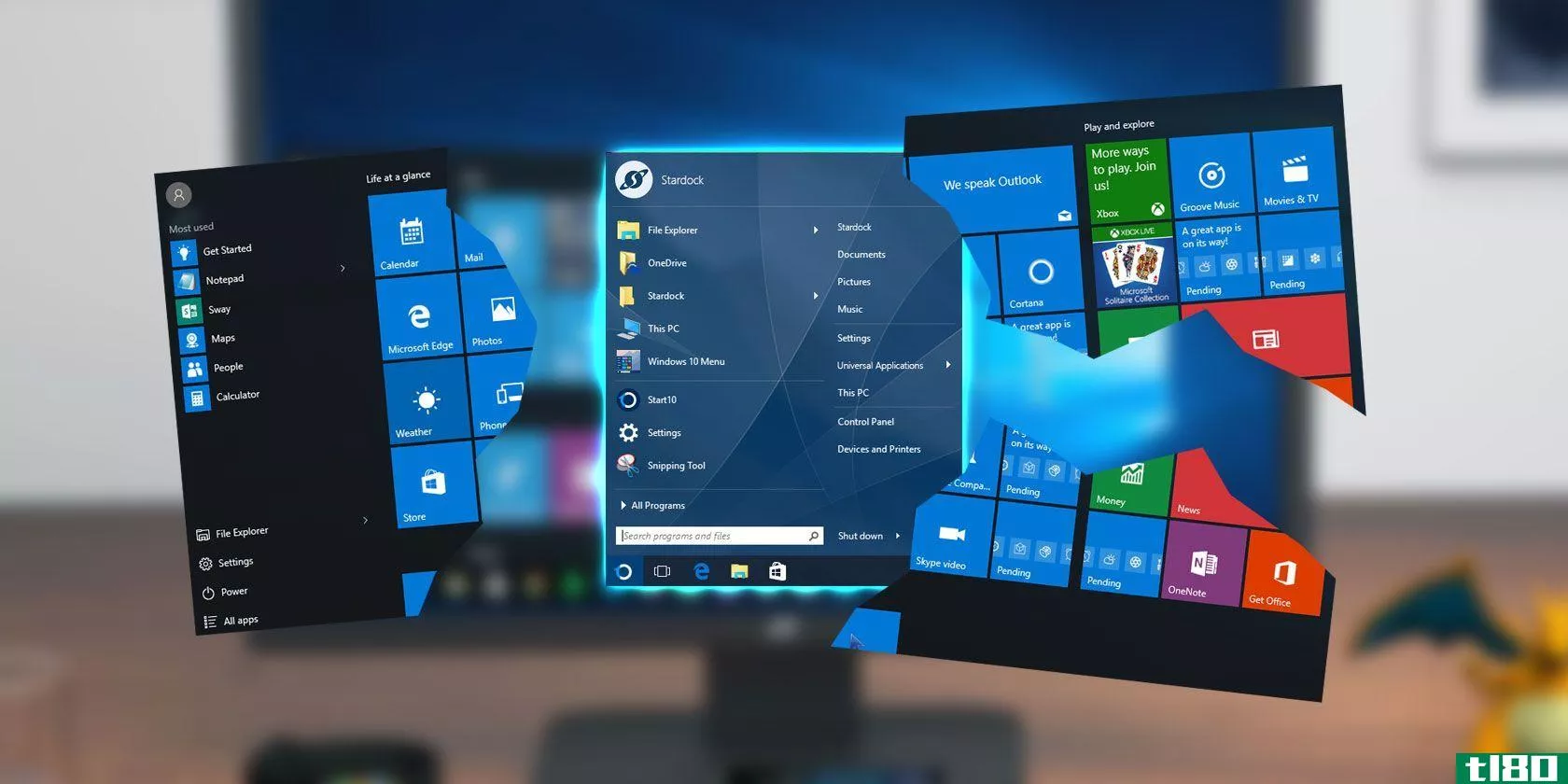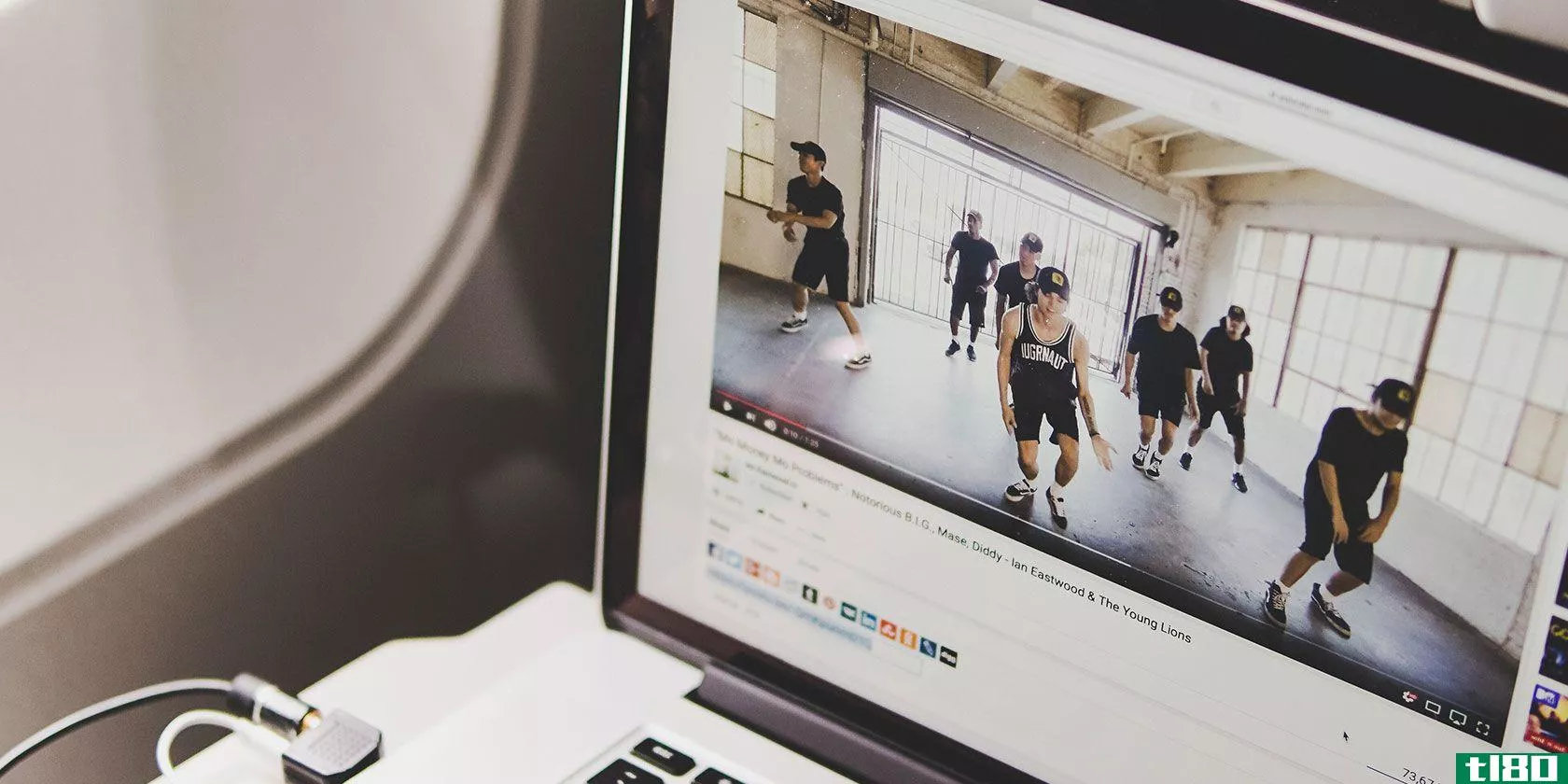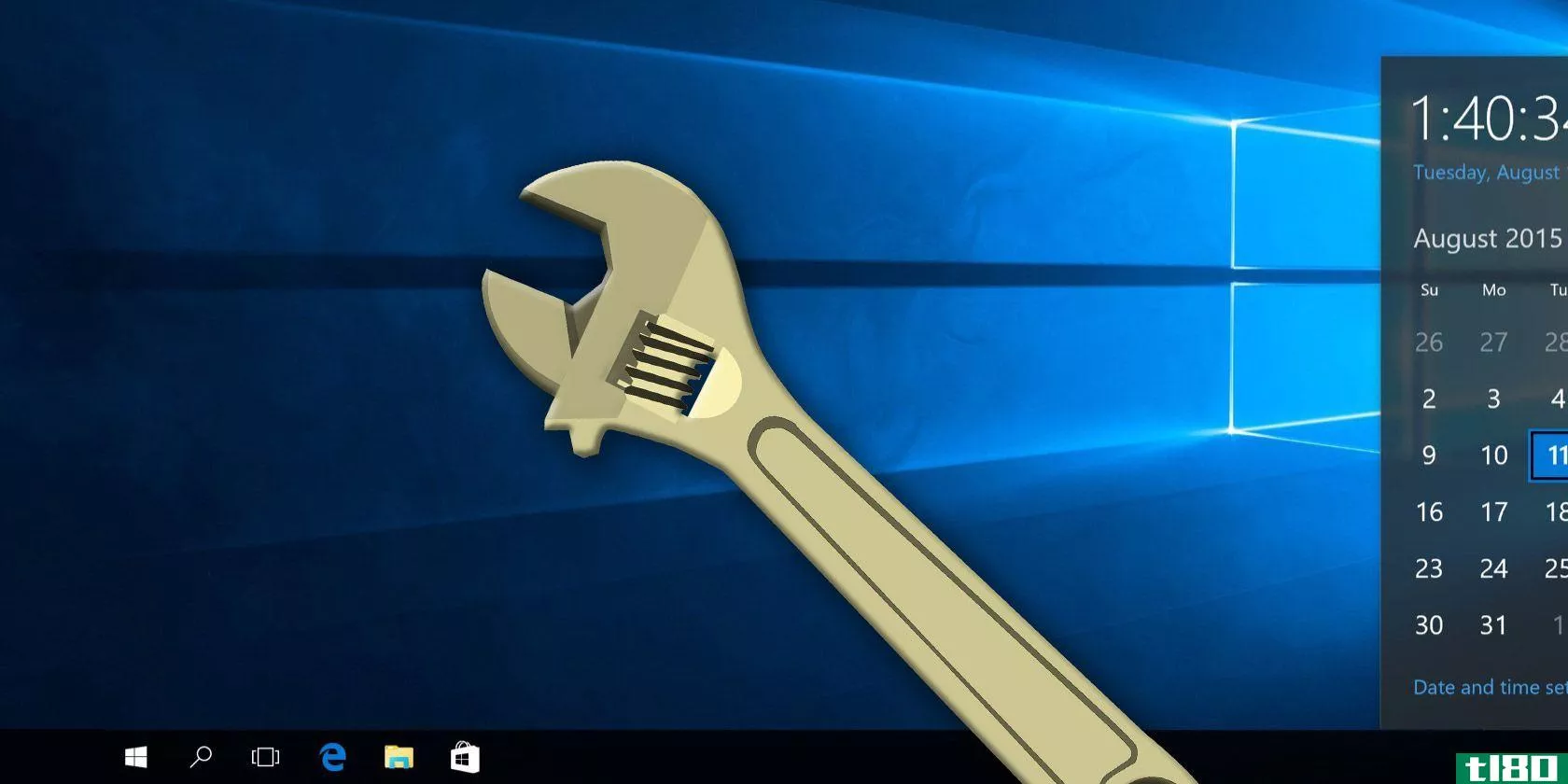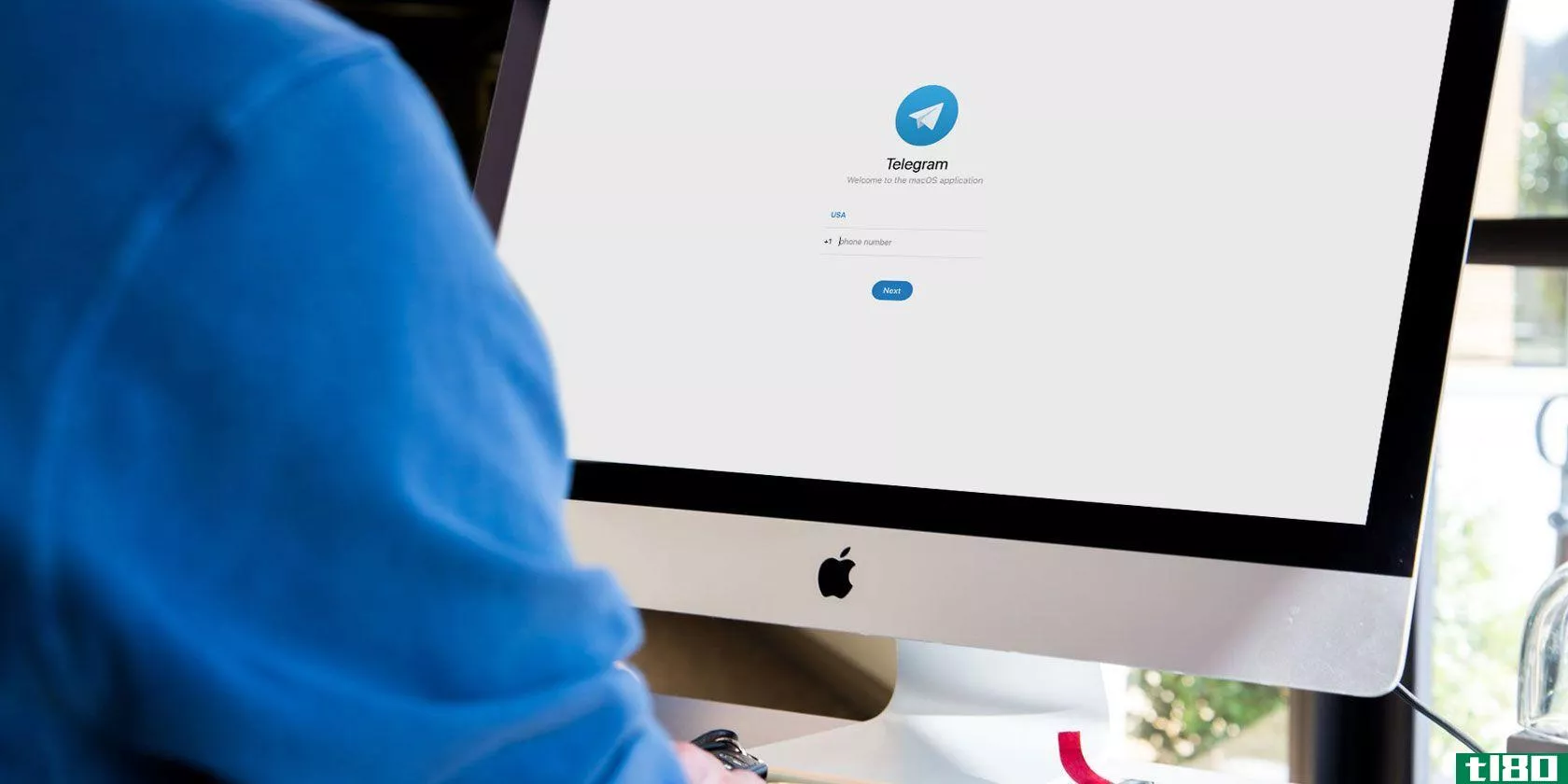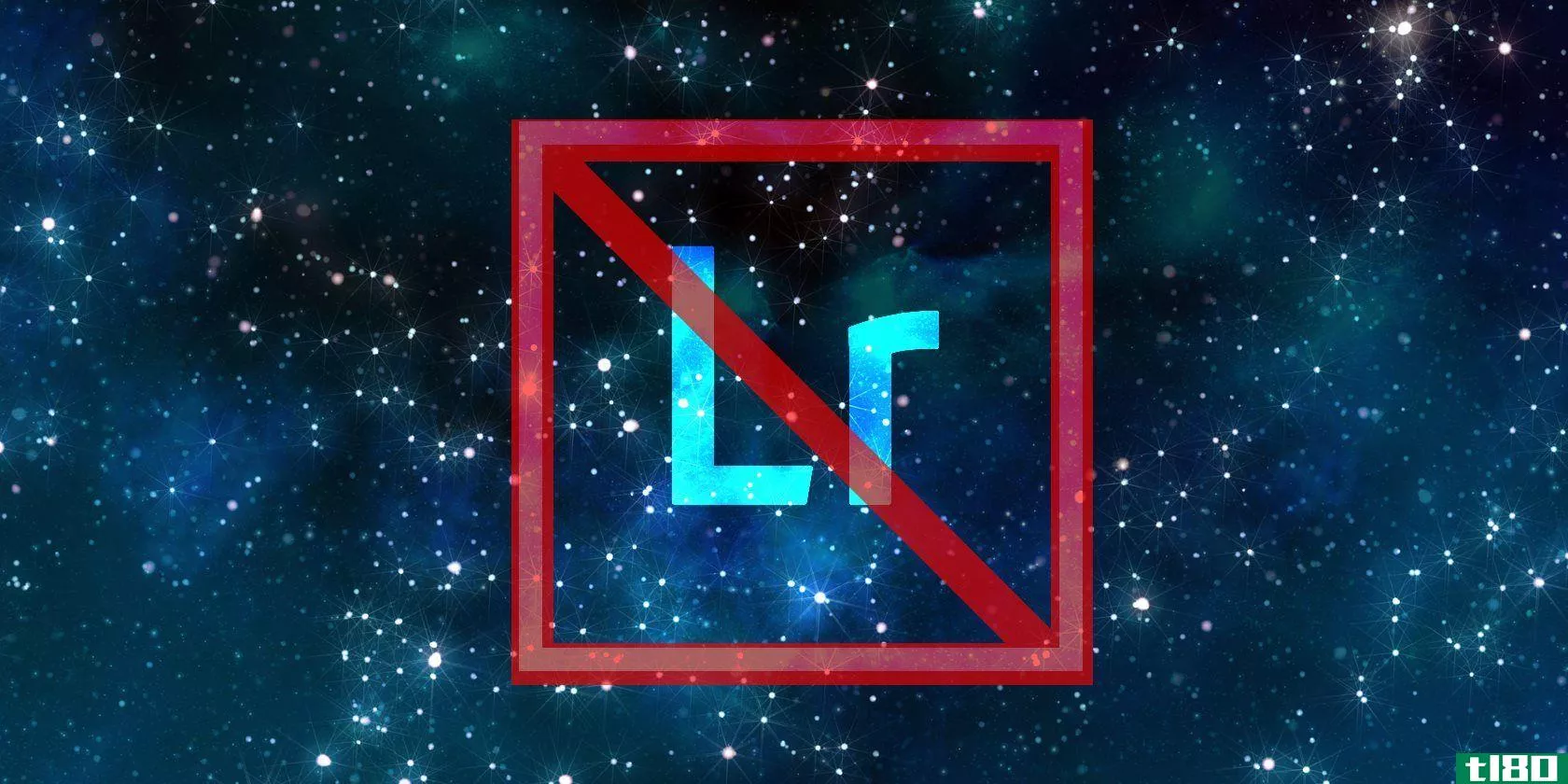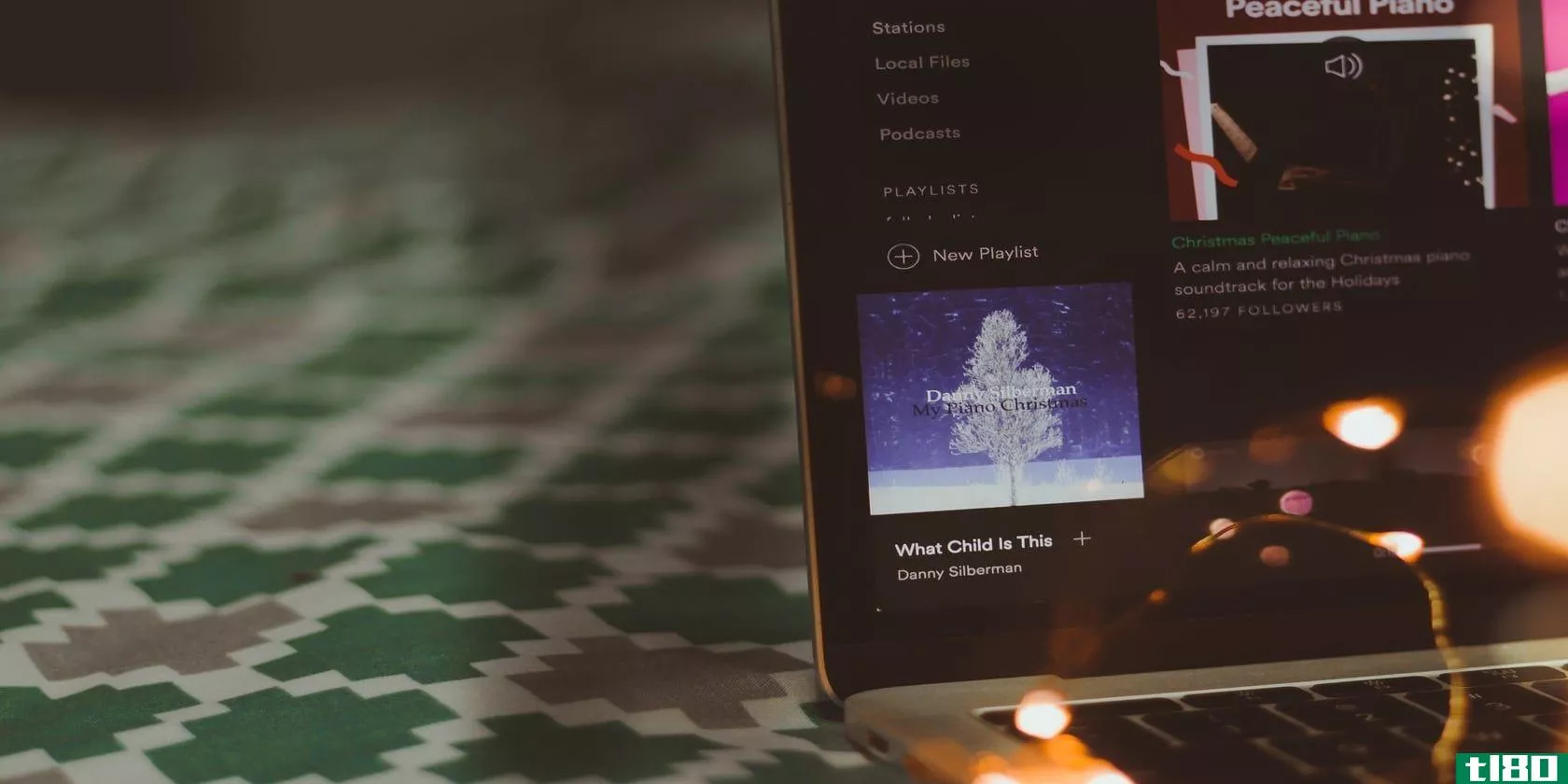Windows10可选功能:您可能需要的最佳附加功能的快速指南
windows10并不缺少功能。事实上,操作系统会不断更新以添加新的操作系统。但是你知道Windows10包含一些你可以启用的可选功能吗?

这些可选功能更多地针对高级用户和IT管理员,不过也有一些普通人可能希望使用的功能。
我们将探索可以启用可选Windows10功能的不同地方,并解释它们的功能。
什么是windows 10可选功能(windows 10 optional features)?
可选特性正是:如果您愿意,您可以选择启用的功能。
然而,仅仅为了它而启用功能是没有意义的。事实上,有些功能是专门为商业或教育领域而设计的,在这些领域,管理员需要更好地控制计算机网络。在单个机器上启用这些功能是毫无意义的。
但是,有些Windows遗留工具现在被归类为可选工具。其中包括Internet Explorer、Windows Media Player和写字板等。您可以通过可选功能启用这些功能。
令人困惑的是,Windows10中有两个地方可以管理可选功能:较新的设置区域和较旧的控制面板。每一个应用程序中的可用功能都有重叠,尽管有些功能是每个应用程序所独有的。
您可以使用的功能将取决于您所使用的Windows10版本。我们将介绍Windows10Pro。如果使用Home,并非所有可选功能都可用。下面是如何检查你的Windows版本。
如何在“设置”中启用windows 10可选功能
要访问“设置”中的Windows 10可选功能,请按Windows键+I以打开“设置”,然后转到“应用程序”>;“可选功能”。
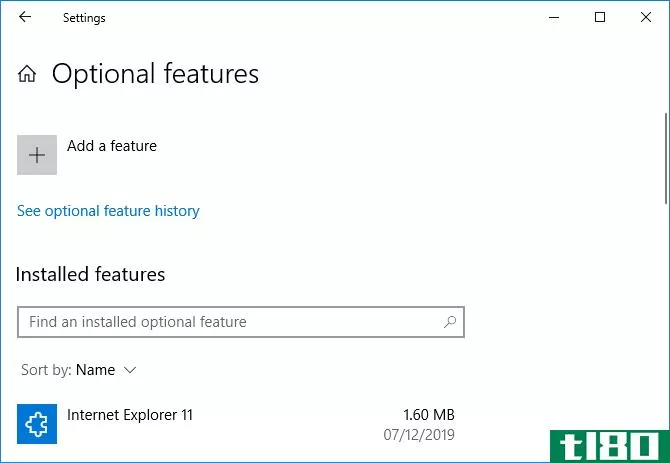
这里的列表显示了所有已安装的功能。除非你已经删除了任何在过去,这里应该已经有一些默认的像记事本和微软油漆。
可以使用“排序方式”下拉列表按名称、安装大小和安装日期对列表进行排序。
如果您不使用某个功能并希望清除一点存储空间,可以在列表中选择它,然后单击“卸载”。
在列表上方,您可以单击“查看可选功能历史记录”以查看安装和卸载的时间记录。
要添加可选功能,请单击“添加功能”。这将打开一个窗口,您可以在其中勾选要安装的任何功能的框。您可以单击某个功能以查看该功能的简要说明。准备好后,单击“安装”。
您会注意到,此列表中的许多功能都是语言包。这样,您就可以用该语言查看菜单、对话框以及支持的应用程序和网站。您的主要语言应该与Windows10一起安装,但是如果需要,您可以在这里添加其他语言。
如何在“控制面板”中启用windows 10可选功能
要访问“控制面板”中的Windows 10可选功能,请执行“打开或关闭Windows功能”的系统搜索,然后选择相关结果。
或者,按Windows键+R打开Run,输入可选功能,然后单击OK。
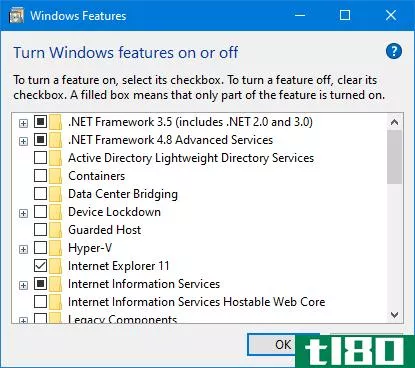
要启用某个功能,请勾选它旁边的框。如果框中有黑色填充,则表示只启用了部分功能。单击加号图标展开功能,可以在其中启用和禁用特定元素。如果框为空,则表示该功能已禁用。
完成更改后,单击“确定”保存更改。您的计算机可能需要重新启动才能应用更改。
介绍windows 10可选功能
以下是Windows 10上的一些可选功能及其功能:
- .NET Framework 3.5(包括.NET 2.0和3.0)和.NET Framework 4.8高级服务:支持使用这些版本的.NET Framework的应用程序。
- 容器:提供用于创建和管理Windows Server容器的服务和工具。
- 设备锁定:防止驱动器写入,有一个无商标的启动屏幕,并过滤键盘笔划---在公共设置的机器设计。
- 防护主机:配置防护主机并在服务器上运行防护虚拟机。
- Hyper-V:用于运行虚拟机的服务和管理工具。
- Internet Explorer 11:微软的web浏览器,从此被Edge取代。
- 数学识别器:数学输入面板是一个将手写数学转换为数字文本的工具。
- 微软绘画:基本的图像编辑程序。
- Microsoft Print to PDF:将文件导出为PDF格式。
- Microsoft Quick Assist:允许Microsoft支持连接到您的设备并查看您的屏幕的工具。
- Microsoft WebDriver:自动化的Microsoft边缘测试和EdgeHTML平台的主机。
- 记事本:基本的纯文本浏览器和编辑器。
- OpenSSH客户端:用于安全密钥管理和访问远程机器的客户端。
- 打印管理控制台:管理打印机、打印机驱动程序和打印机服务器。
- 步骤录制器:捕获带有屏幕截图的步骤,以便进行故障排除。
- Telnet客户端:远程管理另一个系统的命令行工具。它不安全,所以除非你知道自己在做什么,否则不要使用它。
- TFTP客户机:使用普通文件传输协议传输文件的命令行工具。不安全和过时,所以不要使用,除非你不得不这样做。
- Windows传真和扫描:集成的传真和扫描应用程序。
- Windows Hello Face:Windows Hello是windows10的生物识别登录。
- Windows媒体播放器:微软的旧的音频和视频播放器。
- WindowsPowerShell2.0:类似于命令提示符,但更高级,允许任务自动化。
- Windows PowerShell集成脚本环境:PowerShell脚本的图形编辑器。
- Windows TIFF IFilter:使用光学字符识别(OCR)索引和搜索标记图像文件格式(TIFF)文件。
- 无线显示:允许其他设备无线投影到您的计算机。
- 写字板:比记事本稍微高级一点的文本编辑器。
- XPS查看器:读取、复制、打印、签名和设置XPS文档的权限。
Windows10总是在添加新功能
这就是你需要知道的关于windows10的一切,以及启用可选功能的不同方法。
windows10总是随着新功能的出现而变化和更新。要了解最新版本是什么,下面是最新的Windows10更新中提供的最佳功能。
- 发表于 2021-03-30 21:28
- 阅读 ( 326 )
- 分类:IT
你可能感兴趣的文章
如何自定义Windows10:完整指南
...都像你自己的桌面吗?本指南将帮助您创建完全自定义的Windows10桌面和用户界面(UI)。 ...
- 发布于 2021-03-11 21:40
- 阅读 ( 276 )
7个最佳的windows开始菜单替代品和替代品
你可能一天要和Windows开始菜单交互几十次。它是计算机上所有应用程序、设置和实用程序的中心。你不喜欢和它一起工作吗? ...
- 发布于 2021-03-12 05:32
- 阅读 ( 251 )
10个最佳windows文件资源管理器技巧和调整
Windows文件资源管理器是用于浏览文件的Windows默认工具。如果你想从中得到最大的收获,你需要更深入一点。我们将与您分享一些我们最喜欢的文件资源管理器技巧和调整。 ...
- 发布于 2021-03-13 13:30
- 阅读 ( 285 )
Windows10中onedrive的快速指南
... OneDrive可用于Windows和Mac系统,以及Android、iOS和Windows Phone。它内置于windows10上,否则,你必须安装它。您可以在OneDrive下载页面下载。 ...
- 发布于 2021-03-14 00:26
- 阅读 ( 219 )
youtube最好的视频编辑应用和软件
... Adobe Premiere Rush可在Windows、macOS、Android和iOS上使用。 ...
- 发布于 2021-03-17 22:19
- 阅读 ( 225 )
2019年windows最佳6款pdf阅读器
... 在Windows10中,MicrosoftEdge既是默认的浏览器,也是默认的PDF阅读器。 ...
- 发布于 2021-03-18 06:03
- 阅读 ( 300 )
最好的免费Windows10修复工具来修复任何问题
Windows10是微软的最终操作系统。也就是说,windows10操作系统是一个不断发展的平台,而不是旧的Windows版本。自2015年7月推出以来,Windows 10一路走强,到了2018年6月,占全球电脑总量的34%左右。 ...
- 发布于 2021-03-18 06:55
- 阅读 ( 364 )
5款最佳telegram桌面客户端应用
... 在本文中,我们列出了适用于Windows、macOS和Linux的最佳Telegram桌面客户端应用程序。所有这些都是可靠的电报替代品。 ...
- 发布于 2021-03-19 04:42
- 阅读 ( 498 )